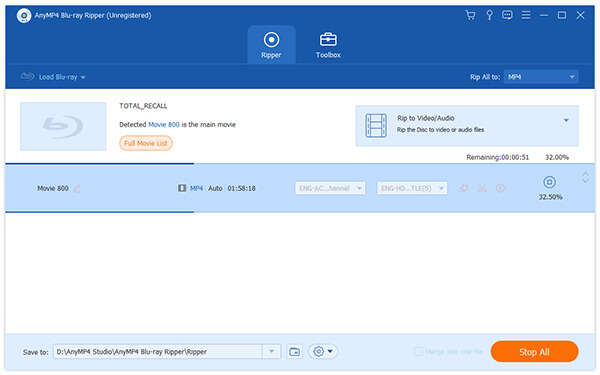Som en af de næste generations optiske diskformater efter DVD - Blu-ray Disc, forkortelse til BD, bruges til at gemme videoer i høj kvalitet og data med høj kapacitet. Selvom Blu-ray-diske ejer samme størrelse som DVD'er og CD'er, kan dens kapacitet være op til så stor som 25GB eller endda 50GB, som er stor nok til at optage en fire-timers HD-video. På grund af denne karakter kan alle Blu-ray-diske kun afspilles i bestemte afspillere, såsom Blu-ray-afspiller. Ellers er Blu-ray-disk i dag blevet et af de mest populære enheder over hele verden på grund af sin HD-videokvalitet, og mange brugere ønsker at kopiere deres Blu-ray-disk til deres computer og afspille dem med almindelige afspillere.
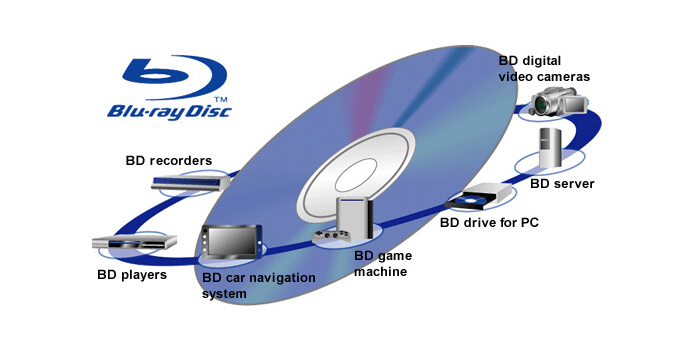
WMV, forkortelse til Windows Media Video, hører til et streamingmedieformat, der er lanceret af Microsoft og opgraderer og strækker sig fra ASF (Advanced Stream Format). I samme videokvalitet er WMV-størrelsen relativt lille, så det er velegnet til at spille og overføre online. Du kan også downloade WMV-videoen, mens du spiller den. Generelt indeholder WMV-filer både video- og lyddele, hvor videodelen bruger Windows Media Video-kode og lyddelen ved hjælp af Windows Media Audio-kode. Desuden kan WMV-video også understøttes af mange almindelige afspillere som WMP, KMPlayer, REALPlayer, MPlayer og mange digitale enheder som Xbox og PS3. Således er du i stand til at rippe Blu-ray til WMV og afspille det med Windows Media Player meget let.
Som et slags WMV-format er WMV HD (Windows Media High Definition Video) et HD-videokomprimeringsformat til flere proprietære codecs udviklet af Microsoft. Normalt er HDTV-filen med .wmv som suffiks at bruge WMV-HD-komprimering. Selvom den er baseret på WMV9-standarden, en codec-standard i HD-format, der ligner H264 og MPEG2, er dens komprimeringsforhold endnu højere end den for MPEG2-standarden. Da alle Blu-ray-film er high definition-film, skal du hellere konvertere din Blu-ray til WMV HD med nøjagtig den samme videokvalitet. Eller du er fri til at konvertere din Blu-ray til almindeligt WMV-format for at se det på dine bærbare enheder når som helst og hvor som helst, hvis du ikke har et større krav til videoeffekt. WMV HD bruger Microsoft Windows Media Video 9-codecs. Og disse lavkompleksitets-codecs gør det muligt at se high definition-film i 1280 × 720 (720p) eller 1920 × 1080 (1080p) opløsninger på mange moderne personlige computere, der kører Microsoft Windows XP eller Windows Vista, selvom hardwarekravene er stejle.
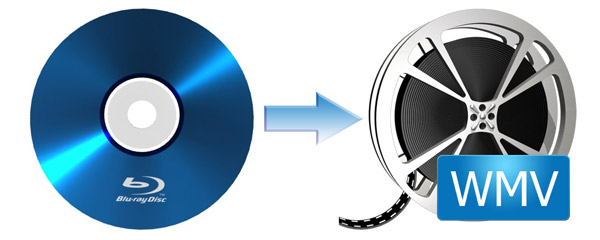
PlayStation3, en hjemmevideo-spilkonsol udviklet af Sony, kan understøtte til at afspille WMV-videoformat af WMV HD-komprimering. Hvis du gerne vil spille videospil på PlayStation3, er du i stand til at afspille WMV HD-videoer. Quick Time, en indbygget medieafspiller med kraftfuld multimedieteknologi udviklet af Apple, kan understøtte alle slags videoformater, blandt hvilke WMV-videoformat er tilgængeligt. Der er desuden mange andre populære digitale enheder og spilkonsoller, der understøtter WMV-videoformat, f.eks. Zune, Sony Walkman, Blackberry, iRiver, Xbox, Dell Player, Nokia, Sansa, Windows-telefon og General Pocket PC. Lad os derefter vise dig noget om AnyMP4 Blu-ray Ripper.
AnyMP4 Blu-ray til WMV Converter er den alsidige og kraftfulde software, som det giver dig mulighed for at konvertere Blu-ray til WMV med ekstrem hurtig hastighed og fremragende outputvideokvalitet. Med denne let tilgængelige ripper kan du endda konvertere dine Blu-ray-film til 3D-video ved at vælge fra 3D-effekt. Derefter kan du afspille din video på din computer eller andre enheder som BlackBerry. Hvad der er mere begejstrede er, at det kan understøtte WMV9-koderen, som sikrer, at din outputvideo er i høj og klar videoeffekt. Ellers har denne Ripper forskellige redigeringsfunktioner, som du kan personalisere din video efter eget ønske. Den mest humaniserede funktion er, at du kan få vist den redigerede video i den indbyggede afspiller for at se, om den har nået dit krav. Og du kan også tage dine yndlingsbilleder ved hjælp af snapshot-funktionen.
Sikker download
Sikker download
Først og fremmest skal du downloade og installere denne software på din computer. Derefter skal du sætte Blu-ray-disk i Blu-ray-driveren og indlæse Blu-ray ved at klikke på "Indlæs Blu-ray" -knappen på værktøjslinjen eller vælge på rullelisten "File". Efter et stykke tid afslutter softwaren indlæsningsprocessen, og videoerne er klar til at få vist og redigere.
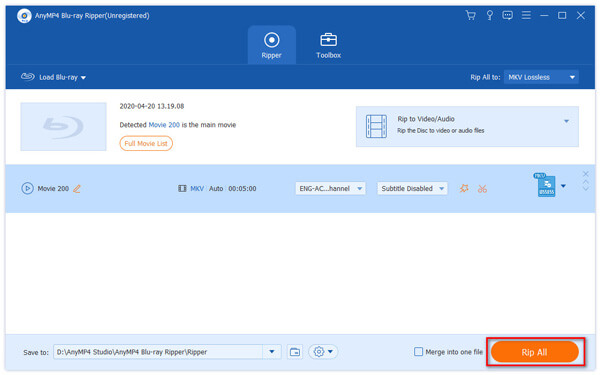
I rullelisten "Profil" kan du vælge WMV-format en efter en; eller du kan bare indtaste WMV til søgefeltet, og softwaren finder det relaterede WMV-format automatisk og hurtigt, og så skal du vælge et kompatibelt med din enhed. Hvis du vil kopiere din outputvideo til din PlayStation3, skal du vælge PS3 WMV HD Video (*. Wmv); og hvis du vil afspille den på Windows Media-afspiller, skal du vælge HD WMV Video (*. wmv).
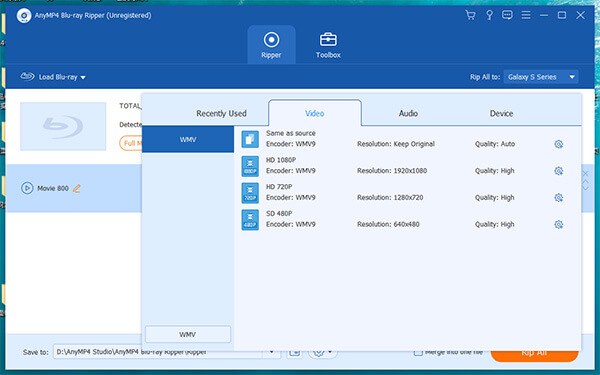
Når du har valgt output WMV-format, kan du bare trykke på "Indstillinger" -knappen ud for rullelisten "Profil", så vises et vindue. Således kan du tilpasse profilparametrene. For eksempel kan du indstille videokoderen til WMV9, WMV8 eller WMV7 (afhængigt af dine egne behov) og lydkanalen til 1 kanals mono, 2 kanals stereo eller 5.1 kanaler. Til sidst skal du klikke på knappen "OK" for at gemme dine indstillinger. (Konverter stereo til mono her)
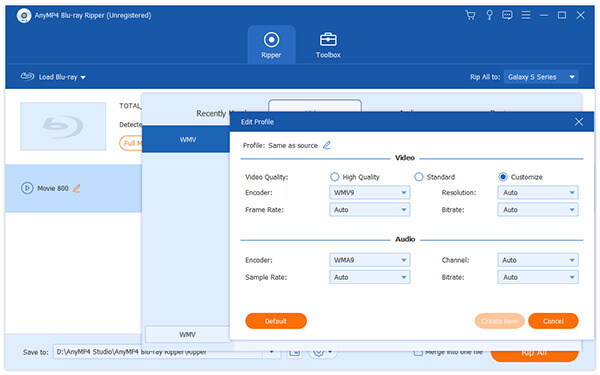
Med redigeringsfunktionen kan du udføre video-personalisering. I redigeringskonfigurationsvinduet kan du beskære outputvideoen ved at vælge dets beskæringsstørrelsesområde og billedformat, redigere venstre og øverste margen i placeringen af beskæringsområdet samt indstille zoomtilstand for brevkasse, medium, panorering og scanning eller fuld. Desuden kan du vælge 3D-effekt, tilføje vandmærker i form af tekst eller billede og justere dens lysstyrke, nuance, kontrast, mætning og lydstyrke.
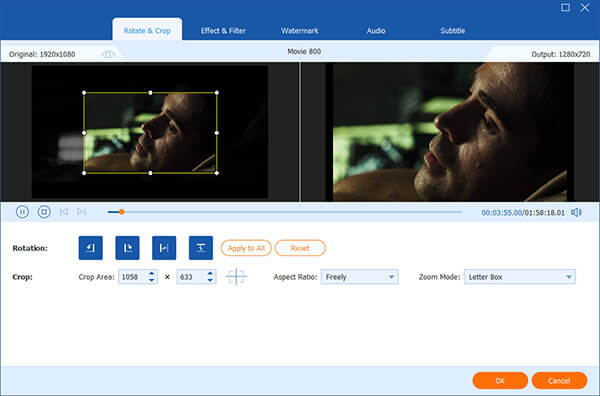
Efter alle ovenstående indstillinger kan du klikke på knappen "Rip alt" for at starte konverteringen. Da kapaciteten på Blu-ray-disken kan være så stor som 25 GB eller endda 50 GB, kan det tage lidt længere tid at fuldføre denne konvertering. Så du ville hellere have oprettet den automatiske nedlukning efter konvertering, og så kan du køre, eller chatte med dine venner eller læse noget.